Екран на Андроид уређају је вероватно најломљивија компонента. Веома је уобичајено да власници Андроид-а заврше са уређајем који има покварен, црн или нефункционалан екран. Шта радите када сви ваши подаци остану на уређају? Ако се уређај и даље укључује, постоји неколико опција које можете испробати.
Напомена: Ако ваш уређај користи Андроид 4.0 или новији, можете направите резервну копију уређаја помоћу Андроид СДК-а да бисте преузели податке са свог телефона за коришћење на другом Андроид уређају.
Пре него што извршите било који од доле наведених корака, можда ћете желети да уклоните СД картицу. СД картица садржи много ваших личних података попут музике и фотографија. Неке апликације чак користе СД картицу за чување података апликације.
Неки Андроид уређаји постављају интерну меморију као преносиви диск када их повежете са рачунаром. Одатле можете превући податке на рачунар или их избрисати.
Обришите податке користећи једну од ових 6 опција
Опција 1: Обришите из управитеља уређаја
Ако сте подесили свој Андроид да користи Менаџер Андроид уређаја, можда ћете моћи да обришете уређај одатле. Уверите се да је ваш уређај укључен. Надамо се да ће се добро повезати на Интернет. Затим са рачунара, отворите
Опција 2: Обришите путем Андроид изгубљене апликације
Пријавите се на Гоогле Плаи преко рачунара и покушајте да притиснете инсталирање „Андроид Лост” апликацију на свој уређај. Ако се успешно инсталира, можда ћете моћи да укључите свој уређај и даљински га обришете са веб локације Андроид Лост.
Опција 3: Покушајте да откријете редослед дугмади за хард ресет
Можда ћете желети да схватите тачан редослед дугмади за хард ресетовање уређаја. Редослед хард ресетовања сваког уређаја је другачији. Ако можда можете да пронађете пријатеља са истим уређајем или да приступите уређају код локалног продавца, онда можете извршити кораке на другом уређају, а затим следити на свом.
Још једна добра опција за учење корака била би да посетите ИоуТубе и потражите видео о томе како да ресетујете на фабричка подешавања или хардверско ресетовање вашег одређеног модела Андроид. Тада ћете можда моћи да пратите видео запис на свом уређају. Тешко је то учинити, али могуће!
Опција 4: Користите Андроид СДК (роот само са омогућеним УСБ отклањањем грешака)
Ако сте укоријенили свој Андроид и случајно сте омогућили УСБ отклањање грешака на уређају пре него што сте изгубили могућност коришћења екрана, имате среће. Можете једноставно инсталирати СДК алатке или Андроид СДК на рачунару, а затим користите АДБ команду за брисање података.
- Из фасцикле алатке платформе откуцајте:
“адб схелл„онда притисните“Ентер“. - Из АДБ одзивника откуцајте:
“брисање података” затим притисните „Ентер“.
Ако видите поруку која каже „Готово је брисање /података“, обрисали сте податке са уређаја.
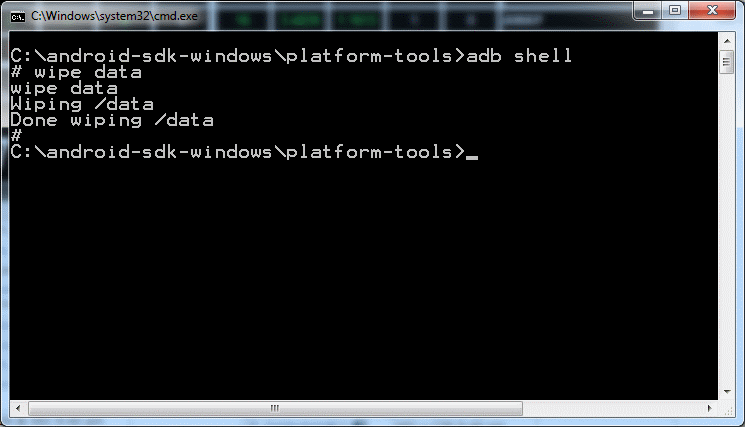
Опција 5: Замените екран
Наравно, постоји много места која замењују екране телефона и таблета. Људи који су довољно паметни можда желе да купе екран за замену на једној од многих веб локација које их продају и замењују. Постоје уради сам сајтове који ће вам показати како да замените екран. Увек постоји шанса да можда неће успети, а то је веома скуп начин да се то открије.
Опција 6: физички оштетите уређај
На крају, али не и најмање важно, можете физички оштетити уређај. Разбијте га на мале комадиће. Неки људи верују да не постоји прави начин да будемо сигурни да је уређај оштећен до тачке у којој се подаци не могу повратити. Али ко ће се мучити да се петља са вашим разбијеним уређајем само да би видео ваше слике од Божића пре 3 године?
Налазите се у тешкој ситуацији. Нико не жели да ризикује да остави податке на уређају. Надам се да вам је један од горе наведених корака помогао. Ако сте смислили своје решење, поделите га у одељку за коментаре испод.